| Beschriftung | Erläuterung | Datentyp |
Eingabe-Layer
| Das Dataset, das die Punkt-, Linien- oder Polygon-Features enthält, die ausgeschnitten werden sollen. | Feature Layer |
Clip-Layer | Das Dataset, das die Polygon-Features enthält, die zum Ausschneiden der Eingabe-Features verwendet werden. | Feature Layer |
Ausgabe-Feature-Class | Die Ausgabe-Feature-Class mit ausgeschnittenen Features. | Feature Class |
Zusammenfassung
Extrahiert Eingabe-Features aus angegebenen Polygonen.
Abbildung
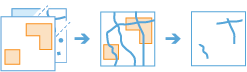
Verwendung
Verwenden Sie Layer ausschneiden, um Punkt-, Linien- oder Polygon-Features auszuschneiden.
Verwenden Sie dieses Werkzeug, wenn Sie einen Teil einer Feature-Class mithilfe eines oder mehrerer Features einer anderen Feature-Class (wie mit einer "Ausstechform") ausschneiden möchten. Dies ist besonders nützlich beim Erstellen einer Feature-Class, die eine geographische Teilmenge der Features einer anderen, größeren Feature-Class enthält (auch als Untersuchungsgebiet oder Interessenbereich bezeichnet).
Bei der Analyse werden Features oder Teile von Features ausgeschnitten, die die Interessenbereiche überlagern.
Das Ausgabeergebnis enthält Eingabe-Layer-Features, die Clip-Layer-Polygone überlagern.
Der Ausgabegeometrietyp ist mit dem der auszuschneidenden Eingabe-Features identisch. Wenn Sie beispielsweise Linien-Features in einem Polygon ausschneiden, besteht das Ausgabeergebnis aus Linien.
Alle Felder aus dem Eingabe-Layer-Parameter werden in das Ausgabeergebnis einbezogen. Felder aus dem Clip-Layer-Parameter werden in die Ausgabe nicht einbezogen.
Wenn Sie einen oder beide der folgenden Schritte durchführen, können Sie die Performance des Werkzeugs Layer ausschneiden verbessern:
- Legen Sie die Ausdehnungsumgebung so fest, dass nur die gewünschten Daten analysiert werden.
- Verwenden Sie lokale Daten an der Stelle, an der die Analyse ausgeführt wird.
Dieses Geoverarbeitungswerkzeug wird unterstützt durch Spark. Bei Analysen auf Ihrem Desktop-Computer werden mehrere Kerne parallel verwendet. Weitere Informationen über die Ausführung der Analyse finden Sie unter Überlegungen zu GeoAnalytics Desktop-Werkzeugen.
Bei der Ausführung von GeoAnalytics Desktop-Werkzeugen wird die Analyse auf Ihrem Desktop-Computer durchgeführt. Für eine optimale Performance sollten die Daten auf Ihrem Desktop verfügbar sein. Wenn Sie einen gehosteten Feature-Layer verwenden, wird empfohlen, ArcGIS GeoAnalytics Server zu verwenden. Wenn Ihre Daten nicht lokal verfügbar sind, dauert die Ausführung eines Werkzeugs bedeutend länger. Informationen zur Verwendung von ArcGIS GeoAnalytics Server für Analysen finden Sie unter GeoAnalytics Tools.
Parameter
arcpy.gapro.ClipLayer(input_layer, clip_layer, out_feature_class)
| Name | Erläuterung | Datentyp |
input_layer | Das Dataset, das die Punkt-, Linien- oder Polygon-Features enthält, die ausgeschnitten werden sollen. | Feature Layer |
clip_layer | Das Dataset, das die Polygon-Features enthält, die zum Ausschneiden der Eingabe-Features verwendet werden. | Feature Layer |
out_feature_class | Die Ausgabe-Feature-Class mit ausgeschnittenen Features. | Feature Class |
Codebeispiel
Das folgende Python-Skript veranschaulicht die Verwendung des Werkzeugs ClipLayer.
#-------------------------------------------------------------------------------
# Name: ClipLayer.py
# Description: Clip USA Rivers to the extent of state boundaries.
# Import system modules
import arcpy
arcpy.env.workspace = "C:/data/USA.gdb"
# Set local variables
clipFeatures = "USA_Rivers"
studyArea = "Nebraska_Boundary"
out = "NebraskaRivers"
# Execute Clip Layer
arcpy.gapro.ClipLayer(clipFeatures, studyArea, out)Umgebungen
Sonderfälle
Lizenzinformationen
- Basic: Nein
- Standard: Nein
- Advanced: Ja